Como salvar o bate-papo do WhatsApp no PC 2022
Veja como baixar o bate-papo do WhatsApp no PC. Abra o WhatsApp no seu telefone, toque nos três pontos verticais, toque em Mais e toque em Exportar bate-papo. Depois de exportar seu bate-papo, salve-o no Google Drive. Em seguida, abra o Google Drive no seu PC e baixe o bate-papo do WhatsApp exportado.
Você já quis salvar um bate-papo do WhatsApp no seu PC para facilitar o acesso? Um dos melhores formatos para salvar seu bate-papo do WhatsApp é o PDF. Isso tornará o arquivo fácil de ler, compartilhar e imprimir. Além disso, ninguém pode editá-lo facilmente sem o seu conhecimento.
Continue lendo para aprender como salvar o bate-papo do WhatsApp no PC e depois convertê-lo em PDF com facilidade.
Conteúdo
2 maneiras de salvar o bate-papo do WhatsApp no PC e convertê-lo em PDF
Quando você deseja salvar seu bate-papo do WhatsApp no PC, existem duas maneiras fáceis de fazer isso. Você também pode exporte o bate-papo em seu telefone ou use a extensão do Chrome, Backup de conversas do WhatsApp, para salvar seus bate-papos com o WhatsApp web.
Cada método tem seus prós e contras. Veja como usar cada método para exportar seu bate-papo do WhatsApp. Depois eu vou te mostrar como usar o Wondershare Elemento PDF para converter seu bate-papo salvo em um arquivo PDF.
Como exportar o bate-papo do WhatsApp no telefone e salvar no Google Drive
O WhatsApp continua sendo uma das principais plataformas de mensagens do mundo. Ao longo dos anos, ele introduziu uma variedade de recursos que o mantiveram à frente do meio-fio. Uma dessas características é o capacidade de exportar seu bate-papo do WhatsApp. Você pode e-mail seu bate-papo do WhatsApp, compartilhe-o via WhatsApp ou salve-o no Google Drive.
Neste tutorial, vou mostrar a você como exportar um bate-papo do WhatsApp no seu telefone e salvá-lo no Google Drive. O processo é bastante simples e dependendo do tamanho do seu chat e da opção de salvar mídia, pode ser bem rápido também.
Para este tutorial, usei um telefone Android. No entanto, no final desta seção, colocarei um link para um vídeo mostrando a você como exportar o bate-papo do WhatsApp em um iPhone.
Veja como fazer isso:
- Abra o WhatsApp no seu telefone e abra o chat que você deseja exportar.

- Depois de fazer isso, toque nos três pontos verticais no canto superior direito da telae toque em Mais na parte inferior do menu pop-up.
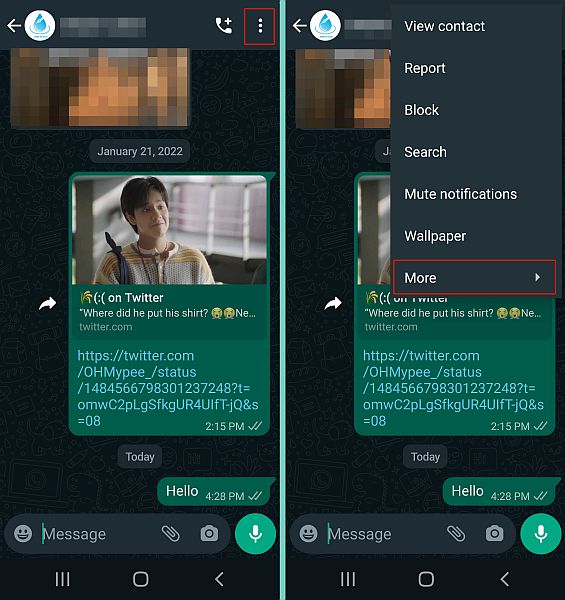
- Depois de tocar em Mais, você verá opções adicionais. Da lista disponível, selecione Exportar bate-papo.
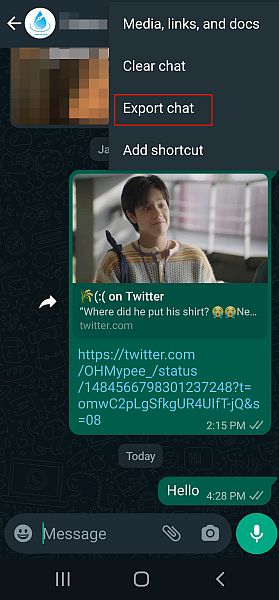
- Em seguida, selecione Com mídia ou Sem mídia para escolher se deseja incluir ou excluir no bate-papo para seu arquivo de exportação. Eu decidi fazer isso sem mídia, mas a decisão é sua. Quando você decide incluir a mídia, ele envia todos os arquivos de mídia além de um arquivo de texto (arquivo txt) com suas mensagens. Depois de fazer sua escolha, o WhatsApp começará a exportar o bate-papo.
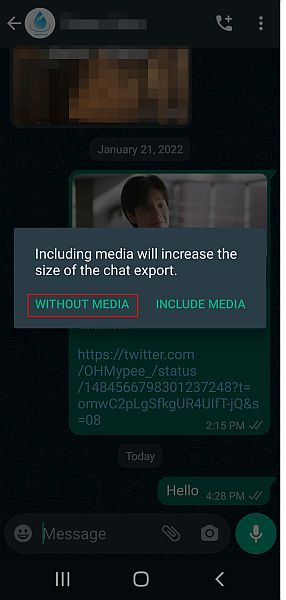
- Depois que o bate-papo for exportado, você terá a opção de compartilhá-lo. O melhor caminho para obter o chat exportado no seu PC é salvá-lo no Google Drive, que foi o que eu fiz. Você pode fazer isso selecionando o ícone do Google Drive e clicando em salvar.
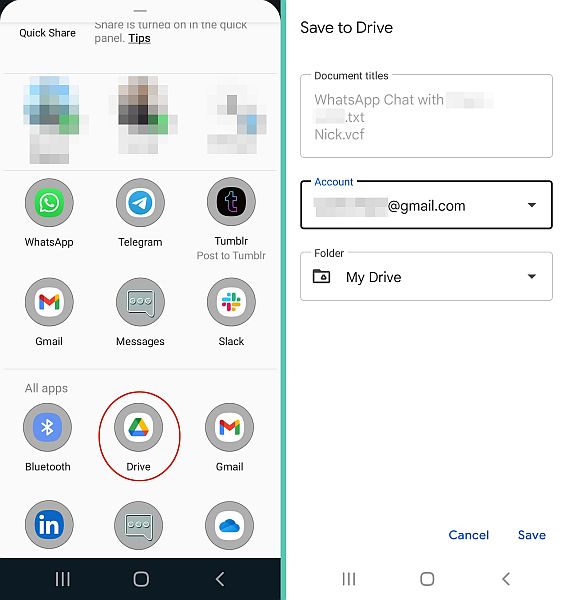
- Agora que você salvou o bate-papo com sucesso em seu Google Drive. Abra o Google Drive no seu PC, e você verá o arquivo txt com seu bate-papo exportado.
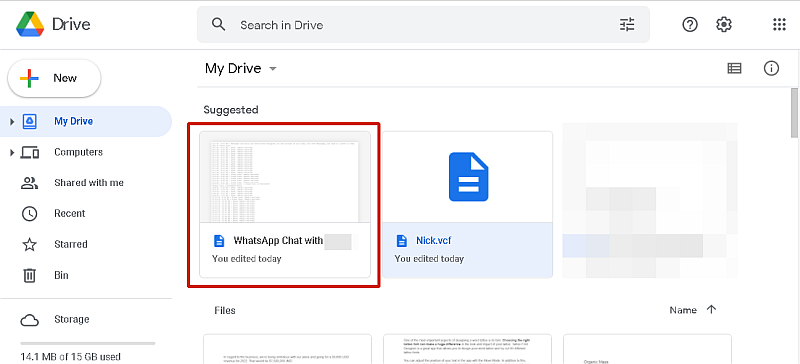
- Abra o arquivo exportado e lá você verá seu bate-papo do WhatsApp.
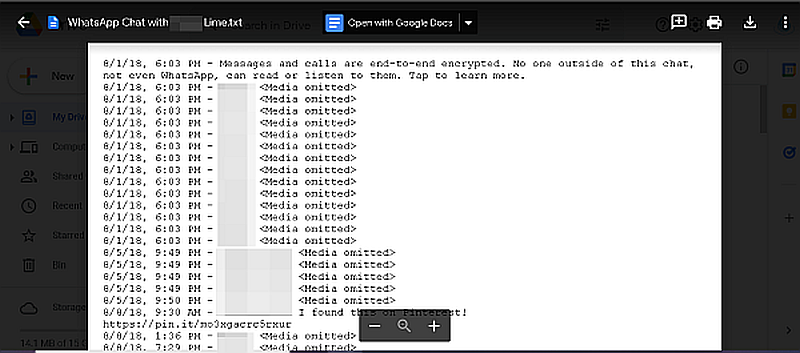
Aqui está um vídeo mostrando para você como exportar seu bate-papo do WhatsApp no seu telefone Android e salvá-lo no Google Drive:
Para usuários do iPhone, aqui está um vídeo mostrando como exportar seu bate-papo do WhatsApp:
Como salvar o bate-papo do WhatsApp usando a extensão do Chrome – bate-papos de backup do WhatsApp
A Extensão de conversas de backup do WhatsApp para Google Chrome é uma extensão que você pode usar para baixar suas conversas do WhatsApp via WhatsApp Web. A extensão custa um pagamento único de $ 5, que você deve pagar antes você pode usá-lo para fazer backup do WhatsApp para o PC.
O WhatsApp pode ser acessado em seu PC através de qualquer navegador usando WhatsApp web. Assim como o aplicativo, ele permite enviar arquivos de mídia, notas de voz e mensagens para seus contatos. Enquanto há também um oficial aplicativo de desktop WhatsApp, a versão baseada em navegador ainda é popular.
Aqui está como salvar seu WhatsApp no PC usando o WhatsApp Backup Chats Extensão do Chrome:
- Faça o download do Extensão WhatsApp Backup Chats do Chrome Web Store.
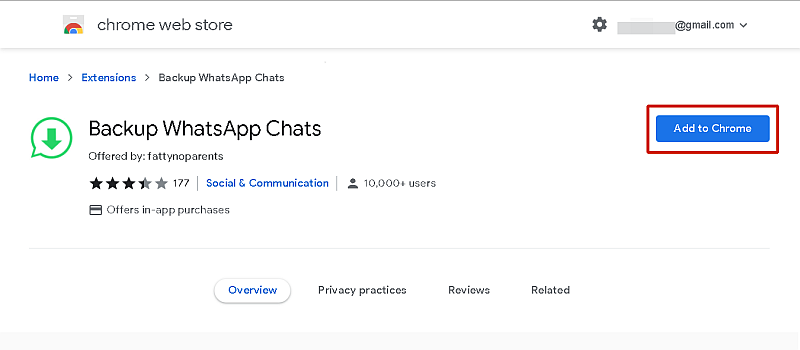
- Em seguida, entrar no WhatsApp Web e selecione o bate-papo que você deseja salvar no seu PC. Depois de abrir o bate-papo escolhido, toque na extensão WhatsApp Backup Chats na barra de extensão do Chrome.
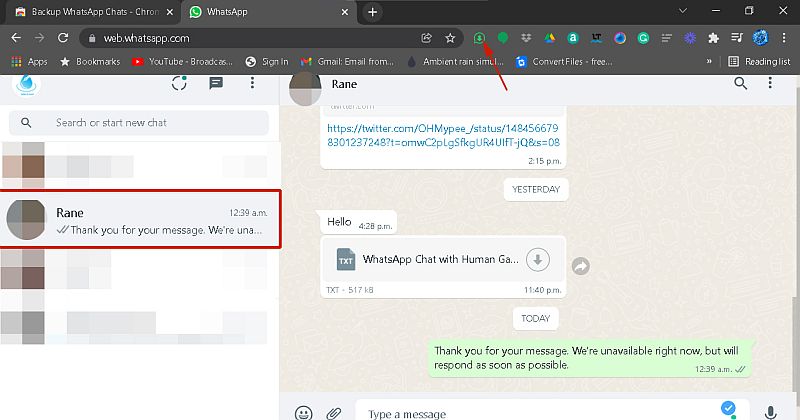
- Depois de ativar a extensão, você verá uma menu pop-up que mostra as datas das quais você pode salvar o bate-papo, bem como o tipo de arquivo de exportação. Toque na primeira entrada de data e selecione a data de início do bate-papo que deseja salvar.
Essa é uma ótima maneira de economizar tempo se você estiver procurando as mensagens de uma data específica. A data final é definida automaticamente para a data de hoje, mas isso também pode ser alterado.
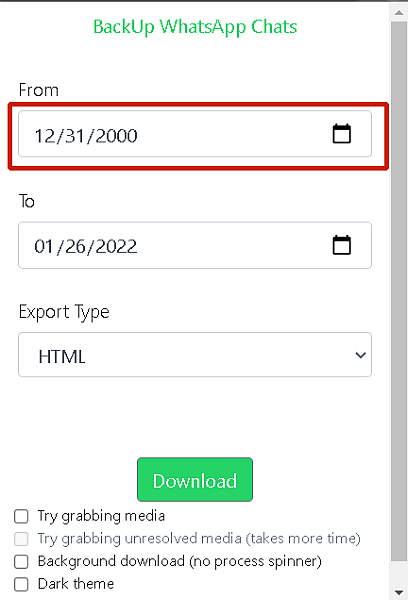
- Agora que você escolheu as datas, você precisa selecionar o tipo de arquivo. Você pode decidir salve seu bate-papo como um arquivo HTML, CSV ou de texto. O tipo de arquivo padrão é HTML. Com este tipo de arquivo, você pode baixar mídia. Porém, como eu queria apenas as mensagens, optei por salvar meu chat como um arquivo txt.
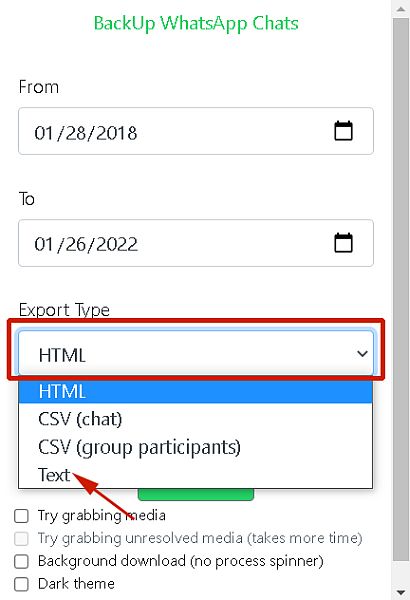
- Quando terminar de ajustar suas configurações, pressione Download para salvar seu bate-papo do WhatsApp.
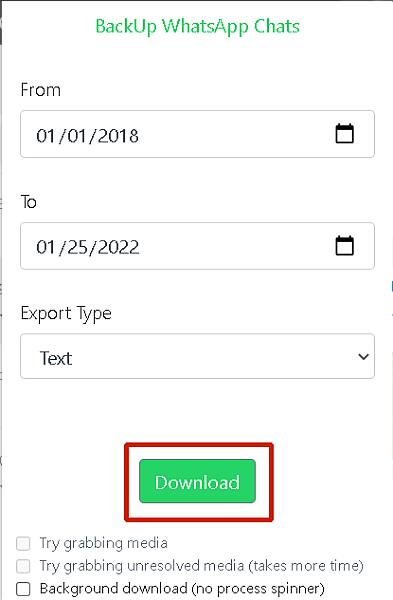
- Pronto, você conseguiu salvou seu bate-papo do WhatsApp no seu PC usando a extensão WhatsApp Backup Chats para Google Chrome. O arquivo será salvo em sua pasta Downloads, para que você possa abri-lo lá para revisão.
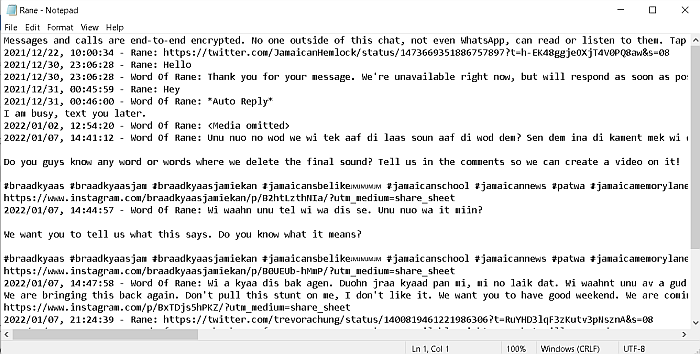
Como converter conversas salvas do WhatsApp usando o PDFelement
Um arquivo PDF (formato de documento portátil) é o tipo de arquivo principal para a maioria dos documentos. Uma das razões para isso é porque os arquivos PDF não são fáceis de editar, o que os torna mais adequados para informações confidenciais. Eles também são amplamente utilizados, tornando-os facilmente acessíveis em uma variedade de dispositivos.
Elemento PDF é um editor de PDF completo da Wondershare. Você pode use-o para criar, editar, assinar e proteger seus documentos PDF. O PDFelement da Wondershare é um software premium disponível para Windows e Mac.
Está disponível como um plano de assinatura anual com planos para Indivíduos, Equipes, Instituições de Ensino e Pacotes. Elemento PDF Pro para indivíduos Windows/Mac custa US$ 79.99 por ano, enquanto o Elemento PDF Pro para Windows/Mac com iOS para indivíduos custa US$ 99.99. Você pode conferir os outros planos aqui.
Você também pode Tente Elemento PDF gratuitamente por 7 dias para ver se é para você.
Embora possa parecer caro antecipadamente, ele se paga, especialmente se você trabalha muito com arquivos PDF. Em cima disso, Elemento PDF torna muito fácil converter arquivos para PDF.
Leia para ver como você pode use o PDFelement para converter seu bate-papo salvo do WhatsApp em PDF:
- Faça o download e instale o PDFelement de pdf.wondershare.com.

- Depois de instalar o PDFelement, abra o programa em sua área de trabalho. Na página inicial, você verá uma variedade de opções. Selecione a opção Criar PDF. Você usará isso para converter seu bate-papo salvo do WhatsApp em um arquivo PDF.

- Em seguida, uma janela pop-up aparecerá, clique no bate-papo do WhatsApp baixado e clique em abrir. Isso vaipen-up o arquivo txt em Elemento PDF.
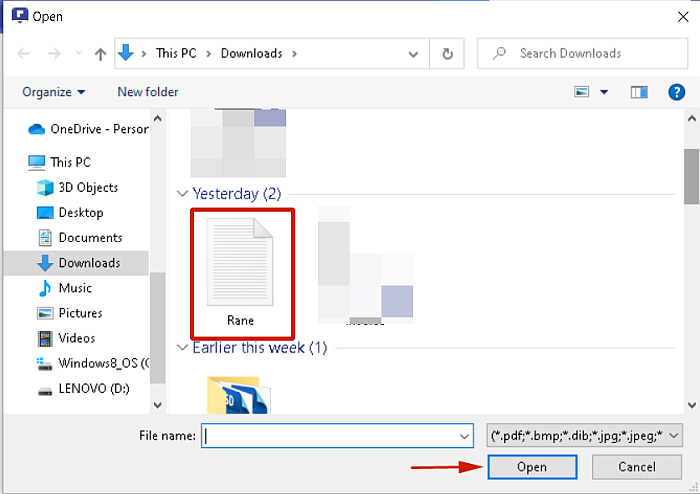
- Como você verá, seu bate-papo salvo do WhatsApp agora está disponível no PDFelement. Você não precisa fazer mais nada no arquivo para convertê-lo, no entanto, existem opções disponíveis, se desejar. No entanto, para salvá-lo como um arquivo PDF, basta clicar em Arquivo e depois em Salvar.
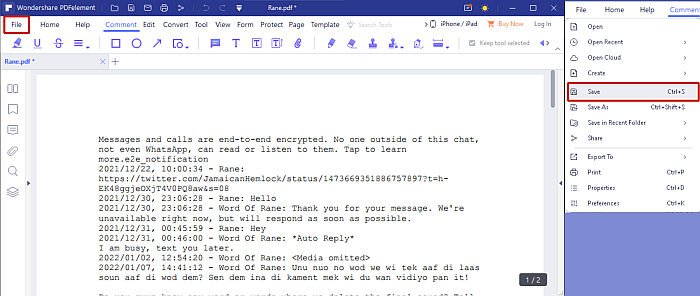
- Aí está, você tem converteu seu bate-papo do WhatsApp salvo em um arquivo PDF.
Aqui está um vídeo mostrando como usar Elemento PDF para converter um arquivo txt em um arquivo PDF:
Baixar Elemento PDF e teste grátis por 7 dias para ver como você pode exportar facilmente um bate-papo do WhatsApp para PDF.
Se você quiser saber mais sobre este software, leia nossa revisão.
FAQ
Posso encaminhar uma conversa inteira do WhatsApp?
Você pode encaminhar uma conversa inteira do WhatsApp, no entanto, você não pode fazer isso como faria com uma única mensagem. Para encaminhar uma conversa do WhatsApp, você deve exportar o bate-papo e enviá-lo no WhatsApp ou por e-mail para o destinatário pretendido.
O que acontece se eu exportar um bate-papo do WhatsApp?
O que acontece se você exportar um bate-papo do WhatsApp é que todo o bate-papo é convertido em um documento de texto. este torna mais fácil para você compartilhar o bate-papo com outra pessoa por WhatsApp ou e-mail. Você também pode salvar o bate-papo no Google Drive para acessá-lo em qualquer dispositivo.
Como posso obter o histórico de bate-papo do WhatsApp?
Como você pode obter o histórico de bate-papo do WhatsApp é bastante fácil. Se você tem todos os seus WhatsApp com backup na nuvem (Google Drive ou iCloud) ou dispositivo local (para dispositivos Android) então você pode restaurar seu histórico de bate-papo do WhatsApp de qualquer uma dessas fontes com facilidade.
Como posso imprimir o histórico de bate-papo do WhatsApp?
Você pode imprimir o histórico de bate-papo do WhatsApp com bastante facilidade. Primeiro, exporte o bate-papo do WhatsApp que você deseja imprimir e envie por e-mail para sua caixa de entrada. Depois, abra o arquivo de texto em sua caixa de entrada e envie para impressão. É assim que é fácil imprimir seu histórico de bate-papo do WhatsApp.
Como posso copiar o bate-papo do WhatsApp para o Word?
Como você pode copiar o bate-papo do WhatsApp para o Word é por exportando primeiro o chat selecionado. O WhatsApp exporta conversas como arquivos txt. Depois, você pode converter esse arquivo txt em um documento do Word ou copiar tudo do arquivo txt para um novo documento do Word.
Como salvar o bate-papo do WhatsApp no PC – Concluindo
Gostou deste tutorial?
Poucas pessoas sabem sobre A capacidade do WhatsApp de exportar bate-papos, mas é uma ferramenta que pode ser útil, especialmente em questões legais. Se você precisa salvar e compartilhar um bate-papo para provar um ponto ou resolver algum mal-entendido pessoal, exportar um bate-papo torna muito mais fácil.
Além disso, você pode fazê-lo gratuitamente com O recurso de exportação do WhatsApp ou pague uma pequena taxa de US $ 5 para usar os bate-papos de backup do WhatsApp extensão para o Google Chrome. E se você precisar converter esse bate-papo do WhatsApp exportado em um arquivo PDF, então Elemento PDF é o caminho a seguir.
Você pode ler nossa análise detalhada do PDFelement se tiver mais dúvidas sobre o software. Espero que tenham gostado deste tutorial. Não se esqueça de compartilhar com seus amigos e seguidores, para que eles possam aprender como salvar chat do whatsapp no pc demasiado.
Artigos Mais Recentes